Apple 在今年 WWDC 發表了最新的 Mac 系統 macOS 10.14 Mojave,除了加入大家期盼已久的「黑暗模式」之外,還加入了家庭、股市、語音備忘錄等多項原本在 iOS 上才有的功能,也新增了全新的「堆疊」檔案整理方式,而今天 Apple 也對 macOS 10.14 Mojave 推出了第一個公測版本,macOS 10.14 Public Beta 1,現在就來看看要怎麼升級吧!

第一件事:使用 Time Machine 進行備份
無論是使用開發者測試版或公測版,備份都是一件非常重要的事,因為 macOS 10.14 現在處於 Beta 測試的階段,難免會有些不穩定的地方,如果發生了問題或者想降級回 macOS 10.13 High Sierra,有先用 Time Machine 進行備份才有資料可以回復,否則發生意外時後悔也來不及。
如果不知道怎麼用 Time Machine 進行備份,請參考「Time Machine 備份教學,透過行動硬碟完整備份 Mac」這篇教學來進行備份。
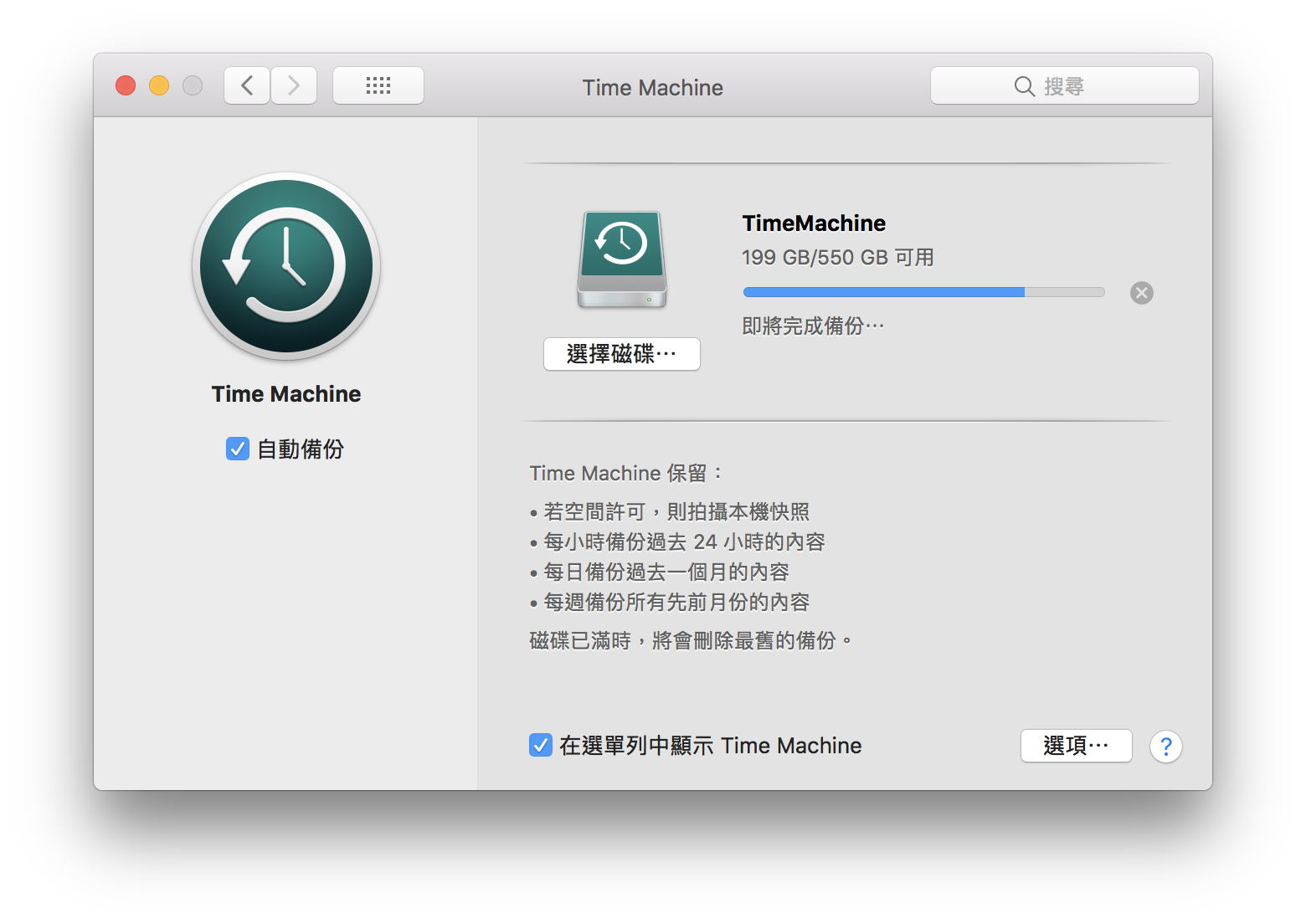
如何升級到 macOS 10.14 Mojave 的 Public Beta?
首先,先到 Apple 的 Beta 版測試計畫網頁「https://beta.apple.com/sp/zh/betaprogram/」,並登入你的 Apple ID。
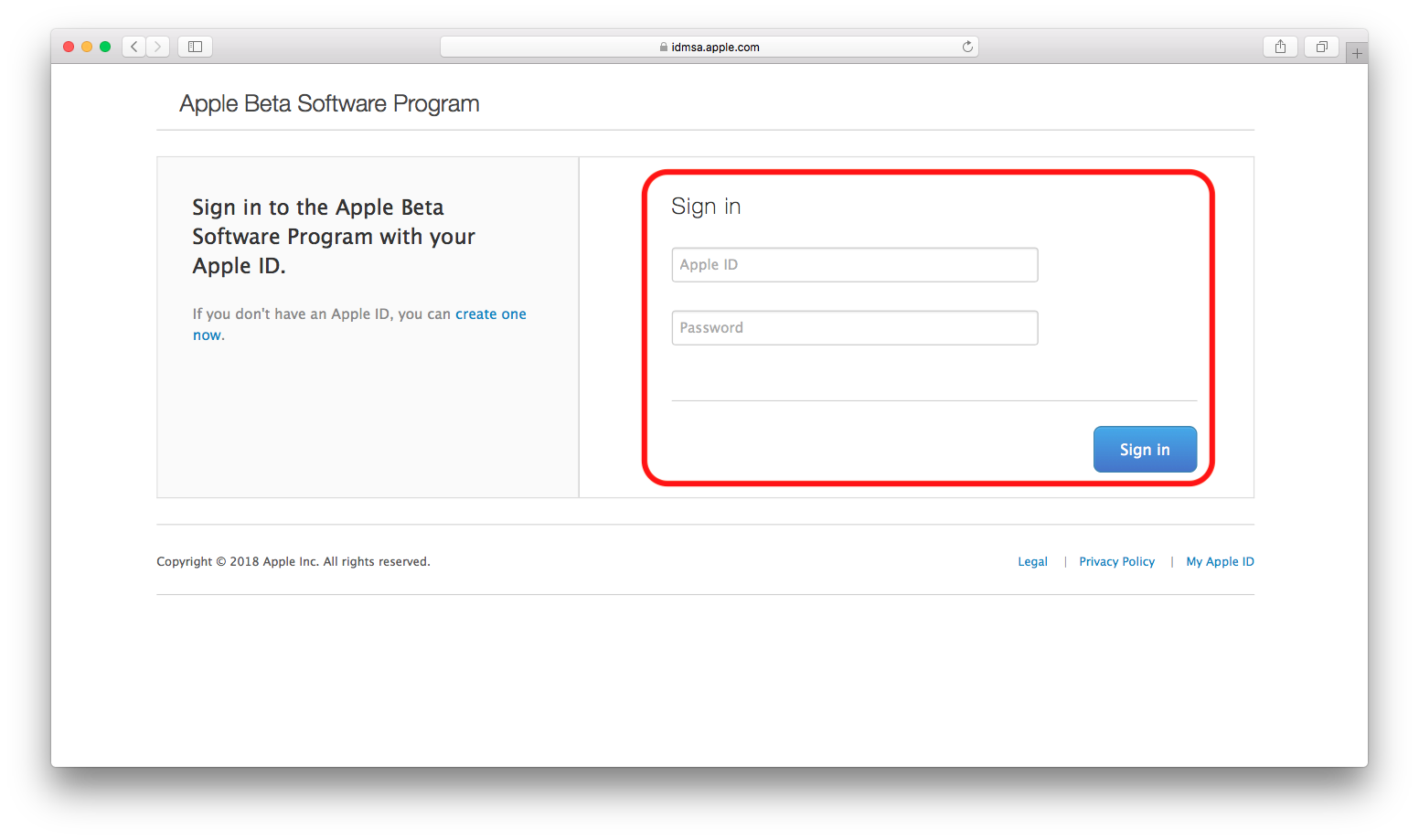
登入完成後切換到「註冊您的設備」的頁面,並點選「下載 macOS Public Beta 版訪問實用工具」。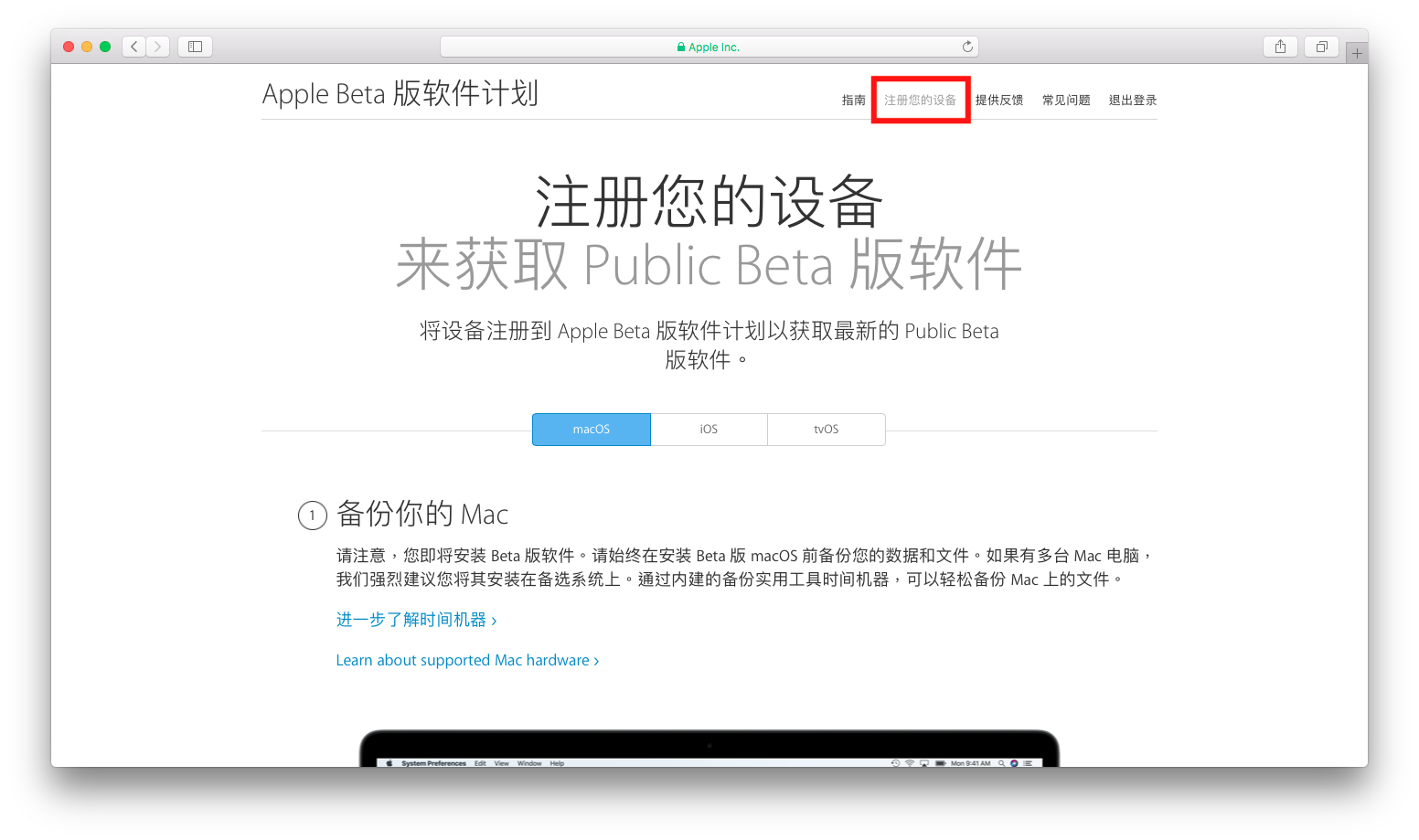
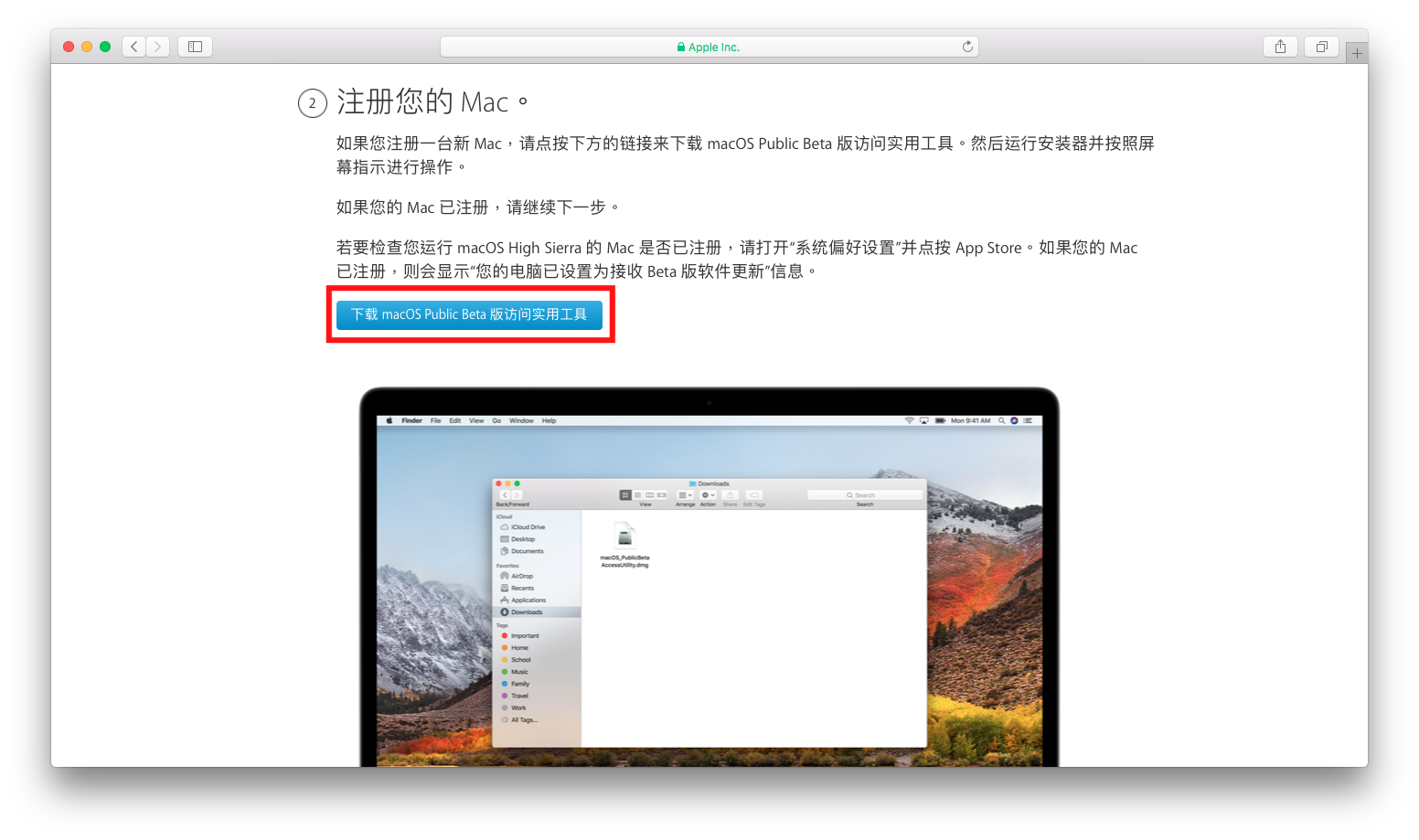
下載完成後點選「macOSPublicBetaAccessUtility.pkg」的檔案來安裝工具,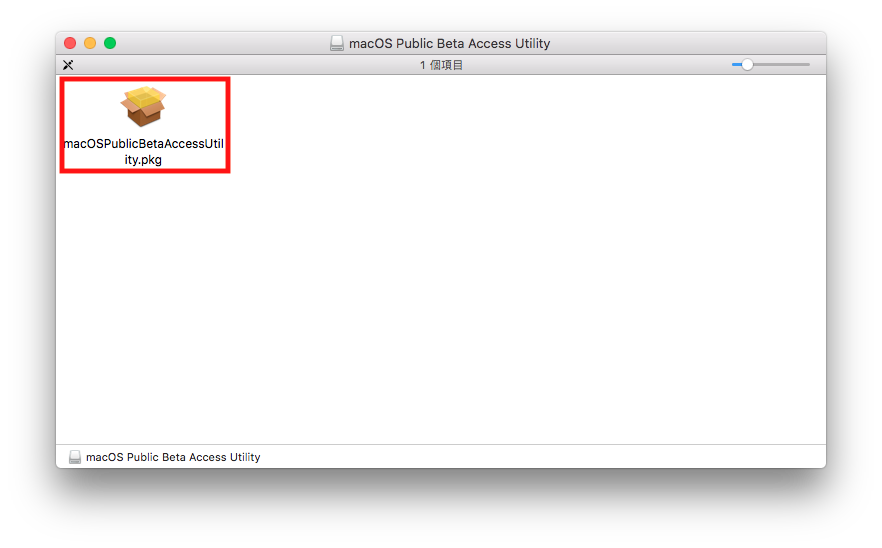
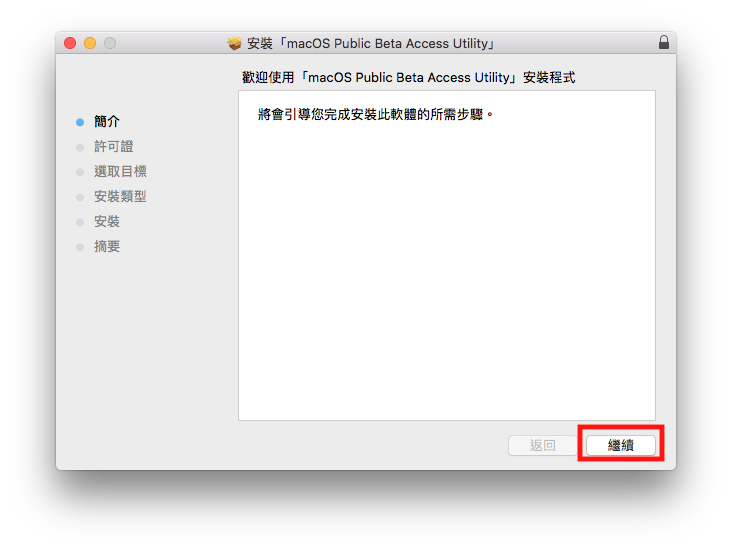
安裝完回饋工具後,macOS 就會自動轉跳到 Mac App Store 並顯示 macOS Mojave 的下載頁面,下載完成後執行 macOS Mojave Beta 的系統安裝程式就可以將 macOS 10.14 Beta 裝到我們的 Mac 上了。
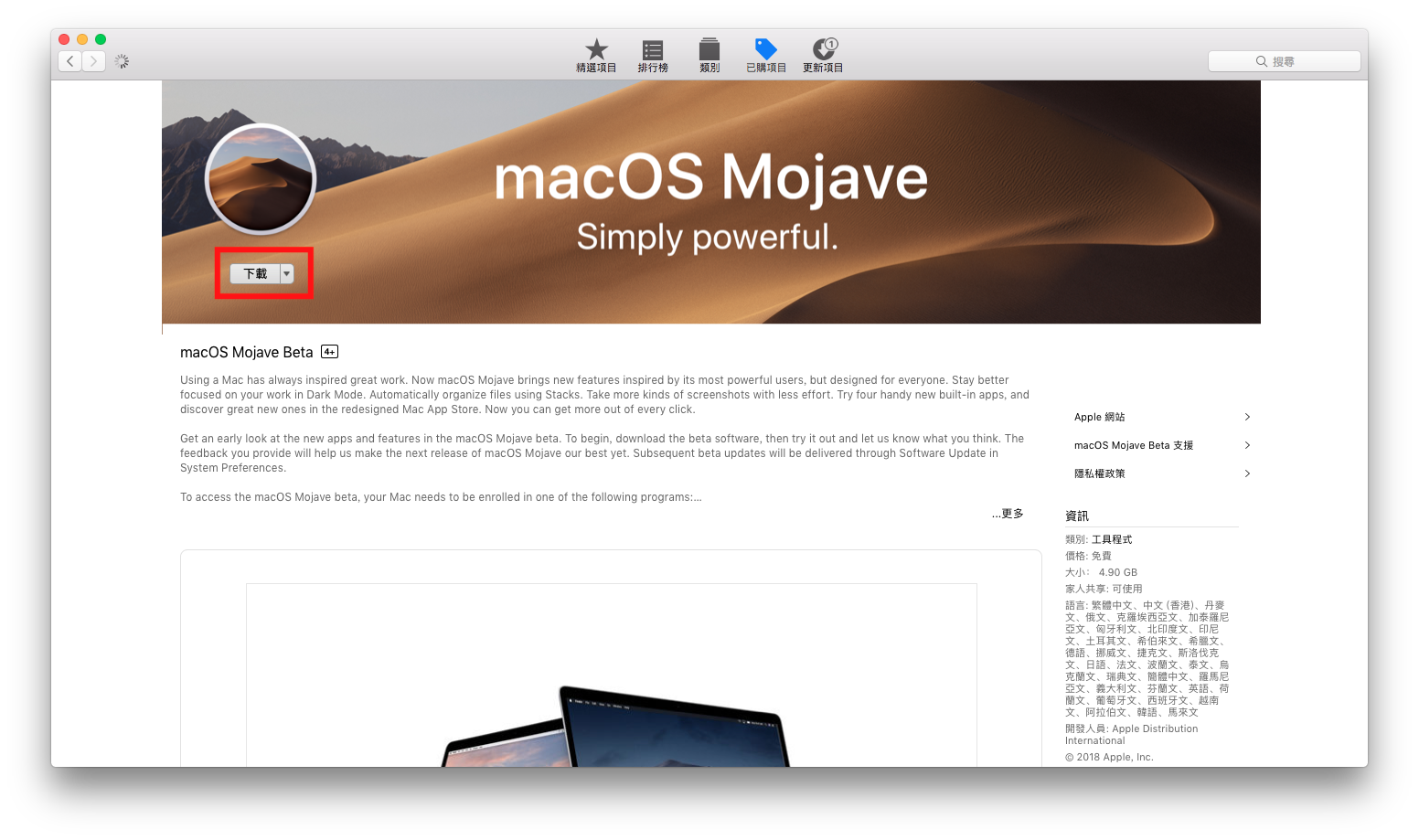
雖然搶先升級到 macOS 10.14 可以提早使用到不少 macOS 的新功能,不過如果你是使用「注音」輸入法的朋友可就要注意了,目前的 macOS 10.14 Beta 常常會發生「無法選字」的問題,本站有升級至 macOS 10.14 的編輯現在都有遇到這個問題,請大家升級前務必謹慎評估。
macOS 10.14 Mojave 有哪些新功能?
這次 macOS 10.14 Mojave 除了對介面做了調整之外,也新增一些方便的小功能:
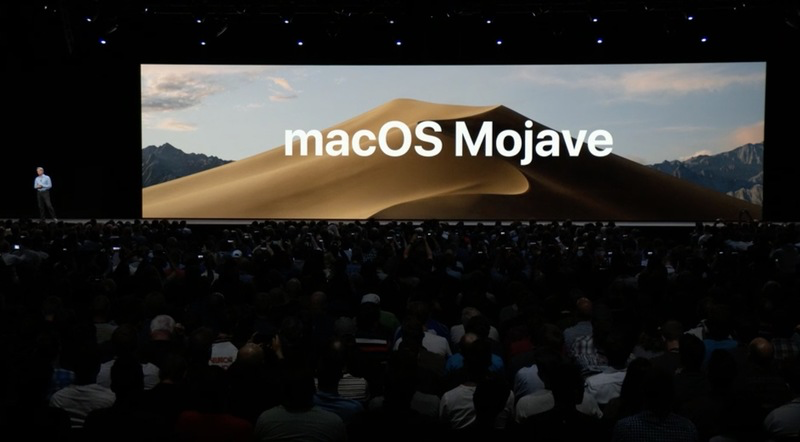
更多的 macOS 10.14 Mojave 新功能,歡迎參考本站的 macOS 10.14 功能彙整,也可以參考 WWDC 當天的 macOS 10.14 新功能即時報導,如果想知道更多 macOS 10.14 的新功能,也別忘了持續鎖定本站的後續報導。
